Диагностика:Утилита iPerf
В статье рассматривается утилита iPerf3.1, даже, если указывается iPerf без цифровой приставки. Если будет дана информация для другой версии, то это будет прямо указано. Например: iPerf2 или iPerf1.
Полезные материалы по MikroTik
Углубленный курс "Администрирование сетевых устройств MikroTik" Онлайн-курс по MikroTik с дипломом государственного образца РФ. Много лабораторных работ с проверкой официальным тренером MikroTik. С нуля и до уровня MTCNA.
На Telegram-канале Mikrotik сэнсей можно получить доступ к закрытой информации от официального тренера MikroTik. Подписывайтесь
Возможности
Iperf3 — кроссплатформенная консольная клиент-серверная программа — генератор TCP, UDP и SCTP трафика для тестирования пропускной способности сети. Написана с нуля и не совместима с предыдущей реализацией (iPerf2, iPerf1), хотя и содержит часть кода предыдущей реализации. Поддерживается многопоточная работа (в версии 2 посредством запуска на разных портах, в версии 3 - параметром у клиента).
Применение
Сделать скриншоты.
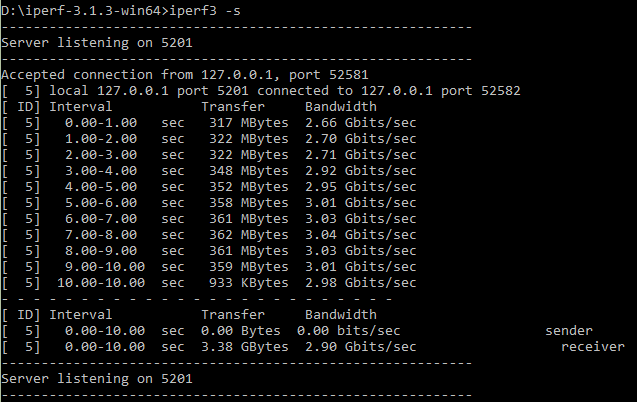
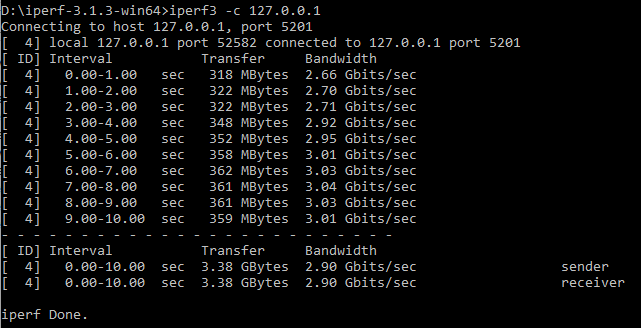
Основные параметры
- Порт по-умолчанию для iPerf v1/v2 5001, для iPerf3 - 5201.
- Тест выполняется в направлении от клиента к серверу.
- По умолчанию используется TCP.
Запуск утилиты
Описать где взять утилиту и как ее запустить.
Скачать можно с официального сайта Iperf .
Запускается как консольное приложение из командной строки, вы должны обладать базовыми навыками работы с консолью чтобы работать с ней.
Важен регистр ключей -s и -S разные команды.
Ключи
Опции для режима «сервер»:
-s - запуск утилиты в режиме сервера
-U - запуск в одном многопоточном режиме UDP
-D - запуск утилиты в режиме сервера как процесс
Опции для режима «клиент»:
-c - запуск режиме клиента
-n - количество байт для передачи
-t – время теста в секундах (по умолчанию 10 секунд)
-F – указать имя файла входных данных, подлежащих передаче из файла
-P - число параллельных потоков для запуска клиента
Общие опции:
-f - [KmKM] формат для отчета: Кбит, Мбит, Кбайт, Мбайт
-h - помочь
-i – задать интервал в секундах между отчетами пропускной способности
-l - [KM] задать длину буфера чтения/записи (по умолчанию 8 КБ)
-m - показывать максимальный размер сегмента (MTU - TCP / IP заголовке)
-o - вывод отчета в указанный файл
-p - установить порт для прослушивания/подключения (по умолчанию 5001)
-u - использовать UDP (по умолчанию TCP)
-v - информация о версии утилиты
-w - задать размер окна (размер буфера сокета)
-B - задать интерфейс или групповой адрес
-M - установка максимального размера сегмента (MTU - 40 байт)
-V - использование IPv6
Примеры
Простейший пример
Для тестирования производительности сети в течение 10 секунд со стандартными портами:
На сервере выполняется команда:
iperf3 -s
На клиенте:
iperf3 -c server_ip
В этом случае клиент будет отдающей стороной (выгрузка), а сервер принимающей (загрузка).
Запустить утилиту в режиме «сервер», на порту 4555
iperf3 -s -p 4555
Запустить утилиту в режиме «клиент» с указанием на сервер с ip-адресом 192.168.5.39 с прослушиванием на порт 4555 протоколом UDP и тестировать две минуты
iperf3 –c 192.168.5.39 –t 120 –u –p 4555
Запустить утилиту в режиме «клиент» с указанием на сервер с ip-адресом 192.168.5.39 тестирование UDP c длиной 160 байт со скоростью 1 Мбит/с в течение 180 секунд
iperf3 -u -c 192.168.5.39 -l 160 -b 1M -t 180
Запустить утилиту в режиме «клиент» с указанием на сервер с ip-адресом 192.168.5.39 с прослушиванием на порт 4555 и тестировать 30 секунд с выводом результата каждые 5 секунд
iperf3 -c 192.168.5.39 -p 4555 -t 30 -i 5
Запустить утилиту в режиме «клиент» с указанием на сервер с ip-адресом 192.168.5.39 с выводом результата каждые 5 секунд до тех пор, пока по трафику не пройдёт 200 Мбайт информации
iperf3 -c 192.168.5.39 -n 200М -i 5
Запустить утилиту в режиме «клиент» с указанием на сервер с ip-адресом 192.168.5.39 пока по трафику не пройдёт 100 Мбайт информации по протоколу UDP с установленным лимитом 100 мегабит/сек
iperf3 -n 100M -c server_host -u -R -b 100M
Полезные материалы по MikroTik
Углубленный курс "Администрирование сетевых устройств MikroTik" Онлайн-курс по MikroTik с дипломом государственного образца РФ. Много лабораторных работ с проверкой официальным тренером MikroTik. С нуля и до уровня MTCNA.
На Telegram-канале Mikrotik сэнсей можно получить доступ к закрытой информации от официального тренера MikroTik. Подписывайтесь
Полезные ссылки
- Официальная документация: https://iperf.fr/iperf-doc.php